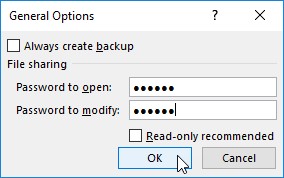Az Excel-munkafüzet jelszóvédelmével megakadályozhatja, hogy illetéktelen felhasználók nyissa meg a munkafüzetet és/vagy szerkessze a munkafüzetet. Jelszót állít be az Excel-munkafüzet fájl megnyitásához, ha olyan táblázatot kezel, amelynek adatai kellően érzékeny természetűek ahhoz, hogy a vállalaton belül csak egy bizonyos csoport férhessen hozzá (például olyan táblázatok, amelyek személyes adatokat és fizetések). Természetesen miután beállította az Excel-munkafüzet megnyitásához szükséges jelszót, meg kell adnia ezt a jelszót azoknak, akiknek hozzáférésre van szükségük ahhoz, hogy lehetővé tegyék számukra a munkafüzet fájl megnyitását.
Jelszót állít be az Excel-munkafüzet módosításához, amikor olyan táblázatokkal foglalkozik, amelynek adatait különböző felhasználóknak kell megtekinteniük és kinyomtatniuk ( tanulja meg, hogyan kell kinyomtatni egy Excel-munkafüzetet ), és egyikük sem jogosult módosítani a bejegyzés. Például hozzárendelhet egy jelszót egy Excel-munkafüzet módosításához, mielőtt azt az egész vállalatra terjesztené, miután a munkafüzet teljes szerkesztési és felülvizsgálati cikluson ment keresztül, és az összes javasolt változtatást egyesítette.
Az Excel 2019 munkafüzet védelme a fájl mentésekor
Ha olyan táblázattal van dolgunk, amelynek adatai kényes természetűek, és azokat senki nem módosíthatja, aki nem jogosult megnyitni, akkor be kell állítania a megnyitáshoz és a munkafüzet-fájl módosításához szükséges jelszót is. Az egyik vagy mindkét típusú jelszavakat a munkafüzetfájlhoz rendelheti a mentéskor a Fájl → Mentés másként paranccsal (Alt+FA).
Ha ezt a parancsot választja (vagy kattintson a Mentés gombra a Gyorselérési eszköztáron, vagy nyomja meg a Ctrl+S billentyűkombinációt egy olyan új fájlhoz, amelyet még soha nem mentett el), az Excel megnyitja a Mentés másként képernyőt, ahol kiválasztja a helyet, ahová menteni szeretné a fájlt. Miután kiválasztotta a fájl mentési helyét, és hozzárendelte a fájl nevét a Mentés másként képernyőn, kattintson a További beállítások hivatkozásra, hogy az Excel megnyissa a Mentés másként párbeszédpanelt, ahol beállíthatja a megnyitási jelszót és/vagy a jelszót a fájl módosításához. fájlt az alábbi lépések végrehajtásával:
Kattintson az Eszközök gombra a Mentés másként párbeszédpanelen, majd válassza az Általános beállítások lehetőséget a legördülő menüből.
Ezzel megnyílik az Általános beállítások párbeszédpanel, ahol megadhatja a megnyitáshoz és/vagy a módosítandó jelszót a Fájlmegosztás részben. A jelszava legfeljebb 255 karakterből állhat, amely betűk és számok, valamint szóközök kombinációjából állhat. Amikor betűket ad hozzá jelszavaihoz, ne feledje, hogy ezek a jelszavak megkülönböztetik a kis- és nagybetűket. Ez azt jelenti, hogy az opensesame és az OpenSesame nem ugyanaz a jelszó a nagy- és kisbetűk eltérő használata miatt.
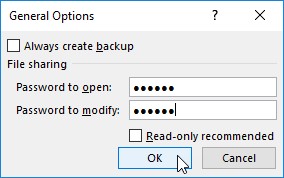
A jelszó megadásakor ügyeljen arra, hogy ne adjon meg olyat, amit nem tud könnyen reprodukálni, vagy az ég szerelmére, amire nem emlékszik. Képesnek kell lennie a jelszó azonnali reprodukálására ahhoz, hogy hozzárendelje, és később is képesnek kell lennie reprodukálni, ha újra meg akarja nyitni vagy módosítani szeretné az átkozott munkafüzetet.
A jelszó megadásakor ügyeljen arra, hogy ne adjon meg olyat, amit nem tud könnyen reprodukálni, vagy az ég szerelmére, amire nem emlékszik. Képesnek kell lennie a jelszó azonnali reprodukálására ahhoz, hogy hozzárendelje, és később is képesnek kell lennie reprodukálni, ha újra meg akarja nyitni vagy módosítani szeretné az átkozott munkafüzetet.
(Opcionális) Ha jelszót szeretne rendelni a fájl megnyitásához, írja be a jelszót (legfeljebb 255 karakter) a Megnyitási jelszó szövegmezőbe.
A jelszó beírása közben az Excel elfedi a ténylegesen beírt karaktereket úgy, hogy pontokként jeleníti meg őket a szövegmezőben.
Ha úgy dönt, hogy jelszót rendel a munkafüzet egyidejű megnyitásához és módosításához, folytassa a 3. lépéssel. Ellenkező esetben ugorjon a 4. lépésre.
Amikor megadja a munkafüzet módosításához szükséges jelszót, olyan jelszót szeretne hozzárendelni, amely eltér attól, amelyet a fájl megnyitásához rendelt (ha ebben a lépésben adott jelszót a fájl megnyitásához).
(Opcionális) Ha jelszót szeretne hozzárendelni a munkafüzet módosításához, kattintson a Jelszó a módosításhoz szövegmezőre, majd írja be oda a munkafüzet módosításához szükséges jelszót.
Mielőtt jelszót rendelhetne a fájl megnyitásához és/vagy a fájl módosításához, meg kell erősítenie a jelszót a Jelszó megerősítése párbeszédpanelen, pontosan úgy, ahogyan eredetileg beírta.
Kattintson az OK gombra.
Ezzel bezárja az Általános beállítások párbeszédpanelt, és megnyílik a Jelszó megerősítése párbeszédpanel, ahol pontosan meg kell ismételnie a jelszót. Ha most írt be egy jelszót a Megnyitási jelszó szövegmezőbe, újra meg kell adnia ezt a jelszót a Jelszó megerősítése párbeszédpanelen. Ha most írt be egy jelszót a Módosítandó jelszó szövegmezőbe, akkor ezt a jelszót csak a Jelszó megerősítése párbeszédpanelen kell reprodukálnia.
Ha azonban jelszót írt be a Megnyitási jelszó és a Módosítási jelszó szövegmezőbe is, akkor mindkét jelszót reprodukálnia kell. Az első Jelszó megerősítése párbeszédpanelen adja meg a jelszót a Megnyitási jelszó szövegmezőben. Közvetlenül azután, hogy az első Jelszó megerősítése párbeszédpanelen az OK gombra kattintott, megjelenik a második Jelszó megerősítése párbeszédpanel, ahol reprodukálja a Jelszó módosításához szövegmezőben megadott jelszót.
Írja be a jelszót pontosan úgy, ahogyan beírta a Megnyitási jelszó szövegmezőbe (vagy a Jelszó a módosításhoz szövegmezőbe, ha nem használta a Megnyitási jelszó szövegmezőt), majd kattintson az OK gombra.
Ha a jelszó nem egyezik pontosan (a karakterek és a kis- és nagybetűk tekintetében sem) az eredetileg megadottal, az Excel figyelmeztető párbeszédpanelt jelenít meg, jelezve, hogy a megerősítő jelszó nem azonos. Ha a riasztási párbeszédpanelen az OK gombra kattint, az Excel visszatér az eredeti Általános beállítások párbeszédpanelhez, ahol kétféleképpen teheti meg:
Írja be újra a jelszót az eredeti szövegmezőbe.
Kattintson az OK gombra a Jelszó megerősítése párbeszédpanel újbóli megjelenítéséhez, ahol újra megpróbálhatja reprodukálni az eredetit. (Győződjön meg arról, hogy nem nyomta meg véletlenül a Caps Lock billentyűt.)
Ha jelszót is hozzárendelt a munkafüzet megnyitásához és egyet a módosításához, az Excel megjelenít egy második Jelszó megerősítése párbeszédpanelt, amint az elsőben az OK gombra kattint, és sikeresen reprodukálja a jelszót a fájl megnyitásához. Ezután ismételje meg az 5. lépést, ezúttal pontosan megismételve a munkafüzet módosításához szükséges jelszót, mielőtt az OK gombra kattintana.
Ha befejezte az eredeti jelszava(k) megerősítését, készen áll a munkafüzet mentésére a Mentés másként párbeszédpanelen.
(Opcionális) Ha a jelszóval védett verziót új fájlnévvel vagy másik mappába szeretné menteni, módosítsa a nevet a Fájlnév szövegmezőben, majd válassza ki az új mappát a Mentés helye legördülő listából.
Kattintson a Mentés gombra a munkafüzet mentéséhez a megnyitandó jelszóval és/vagy a módosítandó jelszóval.
Amint ezt megteszi, az Excel elmenti a fájlt, ha először menti el. Ha nem, a program megjelenít egy figyelmeztető párbeszédpanelt, amely jelzi, hogy a mentett fájl már létezik, és megkérdezi, hogy le kívánja-e cserélni a meglévő fájlt.
Kattintson az Igen gombra, ha megjelenik a riasztási párbeszédpanel, amely megkérdezi, hogy le kívánja-e cserélni a meglévő fájlt.
Jelölje be az Írásvédett ajánlott jelölőnégyzetet az Általános beállítások párbeszédpanelen ahelyett, hogy jelszót rendelne hozzá a munkafüzet szerkesztéséhez a Módosítandó jelszó szövegmezőben, ha soha nem szeretné, hogy a felhasználó ugyanabban a munkafüzetfájlban hajtson végre és menthessen változtatásokat. Amikor az Excel egy fájlt írásvédettként jelöl meg, a felhasználónak minden módosítást egy másik fájlba kell mentenie a Mentés másként paranccsal.
Jelszó hozzárendelése az Excel fájl megnyitásához az Info képernyőn
Ahelyett, hogy jelszót rendelne hozzá az Excel-munkafüzet megnyitásához a módosítások mentésekor, ezt megteheti az Excel 2019 Információs képernyőjén a Backstage nézetben az alábbi egyszerű lépések végrehajtásával:
Kattintson a Fájl → Információ menüpontra, vagy nyomja meg az Alt+FI billentyűkombinációt.
Az Excel megnyitja az Info képernyőt.
Kattintson a Munkafüzet védelme gombra a legördülő menü megnyitásához, majd válassza a Titkosítás jelszóval lehetőséget.
Az Excel megnyitja a Dokumentum titkosítása párbeszédpanelt.
Írja be a jelszót pontosan úgy, ahogyan beírta a Jelszó mezőbe, majd kattintson az OK gombra.
Az Excel megnyitja a Jelszó megerősítése párbeszédpanelt.
Írja be a jelszót a Jelszó újraírása szövegmezőbe pontosan úgy, ahogyan beírta a Dokumentum titkosítása párbeszédpanel Jelszó mezőjébe, majd kattintson az OK gombra.
Vegye figyelembe, hogy ha nem replikálja pontosan a jelszót, az Excel figyelmeztető párbeszédpanelt jelenít meg, jelezve, hogy a megerősítő jelszó nem azonos. Miután az OK gombra kattintott a figyelmeztető párbeszédpanel bezárásához, visszatér a Jelszó megerősítése párbeszédpanelhez.
A jelszó sikeres replikálása után az Excel bezárja a Jelszó megerősítése párbeszédpanelt, és visszatér az Info képernyőre, ahol a Munkafüzet védelme címsor alatt megjelenik a „Jelszó szükséges a munkafüzet megnyitásához” állapotüzenet.
Kattintson a Mentés lehetőségre az Info képernyőn.
Az Excel bezárja a Backstage-et, és visszatér a normál munkalapablakba, amikor a program elmenti az új jelszavát, hogy a munkafüzet fájl részeként nyissa meg.
Ne feledje, hogy a Backstage Infó képernyőjén a Munkafüzet védelme gombhoz csatolt legördülő menü nem tartalmaz olyan lehetőséget, amely megvédi a munkafüzetet a további módosításoktól, miután az Excelben megnyílt. Ehelyett tartalmaz egy Megjelölés véglegesként beállítást, amely csak olvasható állapotot rendel a munkafüzetfájlhoz, amely megakadályozza, hogy a felhasználó ugyanazon a fájlnéven mentse a fájl módosításait.
Adja meg a jelszót az Excel-fájl módosításához
Ha megvédte a munkafüzetet a módosításoktól az Általános beállítások párbeszédpanel Módosításhoz jelszó opciójával, amint megpróbálja megnyitni a munkafüzetet (és megadta a fájl megnyitásához szükséges jelszót, ha hozzá van rendelve), az Excel azonnal megjeleníti a Jelszó párbeszédpanelt, ahol pontosan meg kell reprodukálnia a fájl módosításához rendelt jelszót, vagy kattintson a Csak olvasható gombra, hogy csak olvasható fájlként nyissa meg.
Ahogy a védett fájl megnyitásához szükséges jelszó megadásakor, ha rossz jelszót ír be, az Excel figyelmeztető párbeszédpanelt jelenít meg, jelezve, hogy a megadott jelszó helytelen. Ha az OK gombra kattint a riasztás törléséhez, visszatér a Jelszó párbeszédpanelhez, ahol megpróbálhatja újra beírni a jelszót a Jelszó szövegmezőbe.
Ha megadja a helyes jelszót, az Excel azonnal bezárja a Jelszó párbeszédpanelt, és Ön szabadon szerkesztheti a munkafüzetet tetszőleges módon (kivéve, ha bizonyos cellatartományok vagy munkalapok védettek). Ha nem tudja sikeresen reprodukálni a jelszót, kattintson a Csak olvasható parancsgombra, amely megnyitja a munkafüzet fájl egy példányát, amelybe nem mentheti a változtatásokat, hacsak nem használja a Fájl → Mentés másként parancsot, majd átnevezi a munkafüzetet és/vagy keresse meg a másolatot egy másik mappában.
Ha a Csak olvasható gombra kattint, az Excel megnyitja a fájlt egy [Csak olvasható] jelzővel a fájlnévhez, ahogy az az Excel címsorában megjelenik. Ha ezután megpróbálja menteni a módosításokat a Gyorselérési eszköztár Mentés gombjával vagy a Fájl → Mentés paranccsal, a program figyelmeztető párbeszédpanelt jelenít meg, jelezve, hogy a fájl csak olvasható, és el kell mentenie egy másolatot a fájl átnevezésével. a Mentés másként párbeszédpanelt. Amint az OK gombra kattint a riasztási párbeszédpanel törléséhez, az Excel megjeleníti a Mentés másként párbeszédpanelt, ahol elmentheti a másolatot új fájlnévvel és/vagy helyre. Ne feledje, hogy a program automatikusan eltávolítja a módosításhoz szükséges jelszót a másolatról, így annak tartalmát tetszés szerint módosíthatja.
Mivel a munkafüzet módosításokkal szembeni jelszavas védelme nem akadályozza meg a munkafüzet megnyitását, majd a nem védett verzió új fájlnév alatti mentését a Mentés másként paranccsal, a fájlok módosításához csaknem akkora rettegés nélkül rendelhet jelszavakat, mint a fájlok megnyitásához. . A fájl módosításához jelszó hozzárendelése biztosítja, hogy mindig meglegyen a táblázat sértetlen eredeti példánya, amelyből megnyithatja és elmentheti a másolatát, még akkor is, ha soha nem emlékszik magára az eredeti módosításához szükséges jelszóra.
Excel 2019: Védett fájl jelszavának módosítása vagy törlése
Mielőtt megváltoztatná vagy törölné az Excel-munkafüzet megnyitásához szükséges jelszót, először meg kell adnia az aktuális jelszót, amelyet módosítani szeretne, hogy az átkozott dolog megnyíljon. Feltételezve, hogy ezt megteheti, csak annyit kell tennie a jelszó megváltoztatásához vagy eltávolításához, hogy megnyitja az Info képernyőt a Backstage nézetben (Alt+FI), majd válassza ki a Titkosítás jelszóval opciót a Munkafüzet védelme gomb legördülő menüjéből. .
Az Excel megnyitja a Dokumentum titkosítása párbeszédpanelt, amelynek jelszavát a Jelszó szövegmezőben csillagok takarják. A jelszó törléséhez egyszerűen távolítsa el az összes csillagot ebből a szövegmezőből, mielőtt az OK gombra kattintana.
A jelszó újbóli hozzárendeléséhez cserélje ki a jelenlegi jelszót a hozzárendelni kívánt új jelszóra úgy, hogy beírja az eredeti jelszó fölé. Ezután, amikor az OK gombra kattint a Dokumentum titkosítása párbeszédpanelen, írja be újra az új jelszót a Jelszó megerősítése párbeszédpanelen, majd kattintson az OK gombra. Végül a Dokumentum titkosítása párbeszédpanel bezárása után egyszerűen kattintson a Mentés lehetőségre a Fájl menüben a Backstage nézetben a módosítások mentéséhez és a normál munkalapablakba való visszatéréshez.
A munkafüzet módosításához használt jelszó módosításához vagy törléséhez ezt az Általános beállítások párbeszédpanelen kell megtennie. Kattintson a Fájl → Mentés másként (Alt+FA), majd miután a Mentés másként képernyőn megjelölte a fájl mentési helyét, kattintson a További beállítások hivatkozásra a Mentés másként párbeszédpanel megnyitásához, ahol kiválaszthatja az Általános beállítások elemet az Eszközök közül. legördülő menü. Ezután ugyanazt az eljárást kell követnie az Általános beállítások párbeszédpanelen a Módosítandó jelszó szövegmezőben megadott jelszó módosítására vagy törlésére.